Diagnostika
Pomocí této úlohy můžete na spravovaném zařízení a bezpečnostním produktu ESET inicializovat diagnostickou akci.
Novou klientskou úlohu můžete vytvořit jedním z následujících způsobů:
•V hlavním menu přejděte na záložku Úlohy, klikněte na tlačítko Nová a vyberte možnost ![]() Klientská úloha.
Klientská úloha.
•V hlavním menu přejděte na záložku Úlohy, vyberte si požadovaný typ úlohy a klikněte na tlačítko Nová a vyberte možnost ![]() Klientská úloha.
Klientská úloha.
•V hlavním menu na záložce Počítače klikněte na požadované zařízení a v kontextovém menu vyberte možnost ![]() Úlohy >
Úlohy > ![]() Nová úloha.
Nová úloha.
Obecné
V této části zadejte obecné informace o vytvářené úloze, jako je název a volitelně popis. Pro přiřazení štítku klikněte na možnost Vybrat štítky.
V rozbalovacím menu Úloha si vyberte typ úlohy, kterou chcete vytvořit a konfigurovat. Pokud jste typ úlohy definovali před kliknutím na tlačítko Nová, její typ již bude předvybrán. Na základě typu úlohy se mění možnosti její konfigurace a chování (viz seznam klientských úloh).
Nastavení
Diagnostická akce
•Spustit ESET Log Collector – tento nástroj sesbírá specifická data (jako jsou protokoly a konfigurace produktu) z vybrané stanice, které mohou usnadnit řešení problému.
oParametry ESET Log Collector – parametry můžete definovat při spuštění nástroje na Windows, macOS i Linux. Pro sesbírání všech dostupných dat ponechte pole Parametry ESET Log Collector prázdné. Při definování parametrů vyberte vždy jako cíl pouze stanice odpovídající platformě, jejíž parametry jste použili.
Maximální velikost protokolu, který je možné ze zařízení přenést, je 200 MB.Protokoly jsou dostupné ve Web Console v Detailech počítače na záložce Protokoly. Pokud bude výsledný protokol větší než 200 MB, úloha skončí chybou. V takovém případě: •Data ze stanice sesbírejte ručně. •Upravte úroveň protokolování na klientovi a zkuste to znovu: oPro získání pouze protokolů ESET Management Agenta z Windows stanic použijte parametr /Targets:EraAgLogs. oPro vynechání protokolů z nainstalovaného bezpečnostního produktu ESET na linuxu/macOS použijte parametr --no-productlogs. |
•Nastavit diagnostický režim - Diagnostický režim zahrnuje protokol: Protokol antispamové ochrany, protokol firewallu, protokol modulu HIPS, protokol správy zařízení, protokol filtrování obsahu webu. Hlavní účelem diagnostického režimu je sběr dat potřebných pro řešení problémů.
oZapnout – pomocí této možnosti aktivujete diagnostického protokolování všech nainstalovaných ESET aplikací.
oVypnout – pomocí této možnosti deaktivujete diagnostické protokolování. V opačném případě se automaticky vypne po restartování počítače.
Pro úspěšné sesbírání diagnostických protokolů je nutné splnění těchto požadavků:
•Diagnostický režim je podporován pouze na Windows a macOS.
•Na klientské stanici musí být nainstalovaný a aktivovaný bezpečnostní produkt ESET.
ESET Management Agent zasílá ze stanice protokoly sesbírané nainstalovaným produktem ESET. Typy protokolů a jejich citlivost závisí na produktu a jeho konfiguraci. Úroveň sběru protokolů můžete pro každý produkt definovat pomocí politik. |
Diagnostické protokoly starší 24 hodin budou automaticky odstraněny. Tím je zajištěno, že nedojde k nadměrnému zatížení databáze ESET PROTECT.
Souhrn
Zkontrolujte, zda parametry klientské úlohy vyhovují vašim potřebám a klikněte na tlačítko Dokončit. Klientská úloha se vytvoří a zobrazí se malé dialogové okno:
•Po kliknutí na tlačítko Vytvořit podmínku spuštění (doporučujeme) můžete rovnou definovat cíl (počítač nebo skupinu), nad kterým chcete klientskou úlohu spustit.
•Pokud okno zavřete, můžete podmínku spuštění vytvořit později. Pro pozdější vytvoření podmínky spuštění klikněte na instanci dané úlohy a z kontextového menu vyberte možnost ![]() Spustit na.
Spustit na.
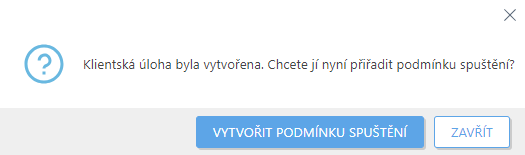
U každé úlohy je v sekci Úlohy její průběh, ikona stavu a zobrazit si můžete její detaily.
Vytvořené protokoly následně najdete v detailech počítače: na záložce Protokoly > Diagnostické protokoly.